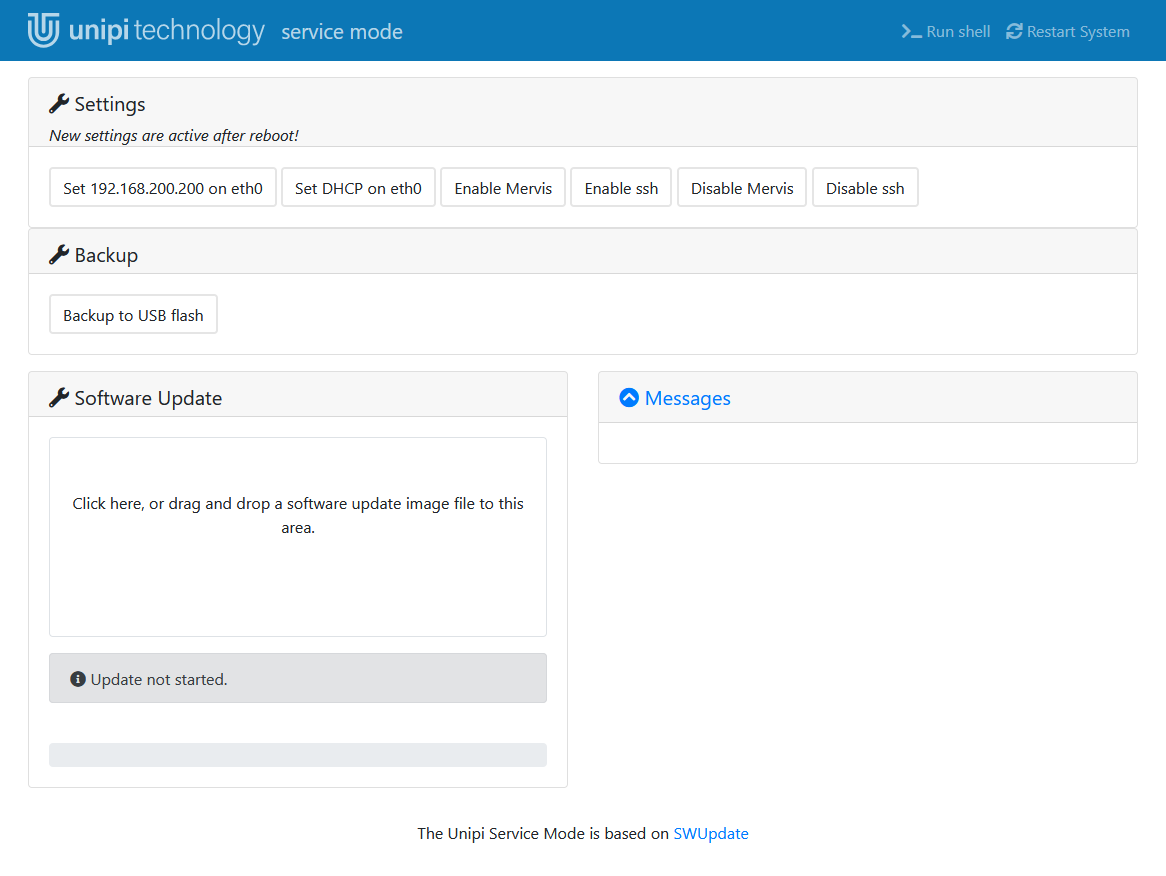Servisní mód
Jedná se o režim jednotky určený pro nahrání, nebo zálohování operačního systému a také pro obnovení přístupu k jednotce (obnovení defaultního hesla přehráním OS, změna nastavení síťového režimu, nebo povolení či zakázání SSH přístupu). Jednotka v tomto režimu zpřístupní pouze servisní webové rozhraní, ostatní funkce jsou zakázány. V tomto režimu není publikován mDNS záznam.
Patron
Spušťení zařízení v servisním módu
Pro spuštění v servisním módu je důležité tlačítko SERVICE, nejčastěji umístěné vedle popisků USB. Fyzicky je tento režim indikován pomalým blikáním všech diod v horní i dolní řadě na sekci 1.
V obou případech následně zadejte IP adresu zařízení do adresního řádku webového prohlížeče. Po potvrzení budete připojeni k servisnímu rozhraní jednotky Unipi Patron.
Popis servisního webového rozhraní
Po otevření servisního rozhraní uvidíte horní modrou lištu a čtyři dialogová okna.
V pravo na horní liště naleznete dvě tlačítka:
- Run shell → slouží pro přístup do konzole s omezenými možnostmi (BusyBox)
- Restart system → po stisknutí se jednotka restartuje
Pod horní lištou naleznete jednotlivá dialogová okna:
- Settings → obsahuje 4 tlačítka, všechny ovlivňují pouze nastavení v běžném módu:
- Set 192.168.200.200 on eth0 → nastaví pro rozhraní ethernet pevnou IP adresu na 192.168.200.200
- Set DHCP on eth0 → nastaví pro rozhraní ethernet získávání adresy z DHCP
- Enable ssh → povolí SSH přístup na portu 22, ve výchozím stavu je SSH povoleno (mimo OS se SW Mervis)
- Disable ssh → zakáže SSH přístup
- Backup → zde naleznete tlačítko “Backup to USB flash”, po stisknutí se spustí zálohování na USB flash disk, pokud je připojen a je kompatibilní
- Software update → toto okno slouží pro nahrání OS do zařízení
- Přímo pod nadpisem okna můžete vidět oblast pro vložení souboru s obrazem OS archive.swu
- Pod touto oblastí máte ještě ukazatel stavu nahrávání / zálohování OS
- Messages → slouží pro výpis prováděných operací
Dialogové okno Settings může obsahovat ještě 3 další tlačítka, pokud je na jednotce SW Mervis.
- Enable Mervis → spustí Mervis RT na zařízení
- Disable Mervis → zastaví Mervis RT na zařízení